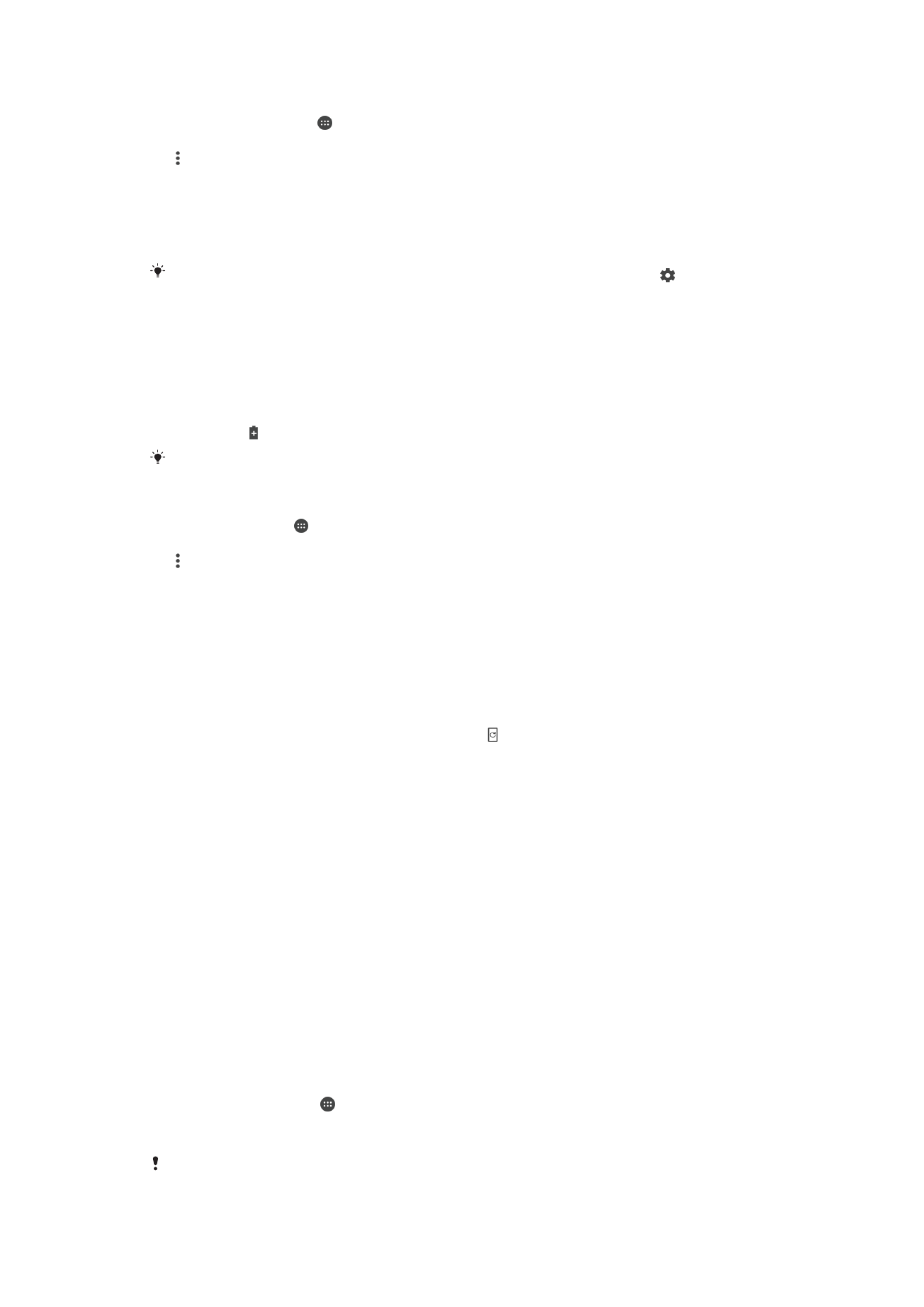
Құрылғыны жаңарту
Со
ңғы функцияларға, жақсартуларға және ақаулардың түзетілуіне қол жеткізіп, оңтайлы
өнімділікті қамтамасыз ету үшін құрылғыңыздағы бағдарламалық құралды жаңартуыңыз керек.
Ба
ғдарламалық құрал жаңартуы қол жетімді кезде белгішесі күй жолағында пайда болады.
Сондай-а
қ, жаңа жаңартулардың бар-жоғын қолмен тексеруге немесе жаңартуды жоспарлауға
болады.
Ба
ғдарламалық құрал жаңартуын орнатудың ең оңай жолы — ол құрылғыдан сымсыз түрде
жасау. Дегенмен кейбір жа
ңартуларды сымсыз жүктей алмайсыз. Содан кейін, құрылғыны
жа
ңарту үшін компьютерде немесе Apple
®
Mac
®
компьютерінде Xperia™ Companion
ба
ғдарламалық құралын пайдалану керек.
Құрылғыны жаңарту алдында келесілерді ескеріңіз:
•
Жа
ңартуға әрекет жасамас бұрын, жеткілікті сақтау сыйымдылығы бар екеніне көз жеткізіңіз.
•
Бірнеше пайдаланушысы бар
құрылғы қолдансаңыз, құрылғыны жаңарту үшін құрылғының
иесі, я
ғни негізгі пайдаланушысы ретінде жүйеге кіруіңіз керек.
•
Ж
үйе және қолданба жаңартулары құрылғыдағы мүмкіндіктерді осы пайдаланушы
н
ұсқаулығында сипатталғаннан басқаша жолмен көрсетуі мүмкін. Жаңартудан кейін Android™
н
ұсқасына әсер етілмеуі мүмкін.
Ба
ғдарламалық құрал жаңартулары туралы қосымша ақпарат алу үшін
www.sonymobile.com/update/ сілтемесіне
өтіңіз.
Жаңа бағдарламалық құралдың бар-жоғын тексеру
1
Құрылғыны бірнеше пайдаланушы қолданып жүрсе, жүйеге ие ретінде кіруді ұмытпаңыз.
2
Негізгі экран экранынан белгішесін т
үртіңіз.
3
Параметрлер > Телефон туралы > Бағд. құралды жаңарту опциясын тауып
т
үртіңіз.
Жаңа бағдарламалық құрал табылмаса, құрылғыда жеткілікті бос орын болмауы мүмкін.
Xperia™ құрылғысының ішкі жадында (құрылғы жадында) 500 Мбайттан аз бос орын
35
Б
ұл – жарияланымның Интернеттегі нұсқасы. © Тек жеке мақсатта пайдалану үшін басып шығарыңыз.
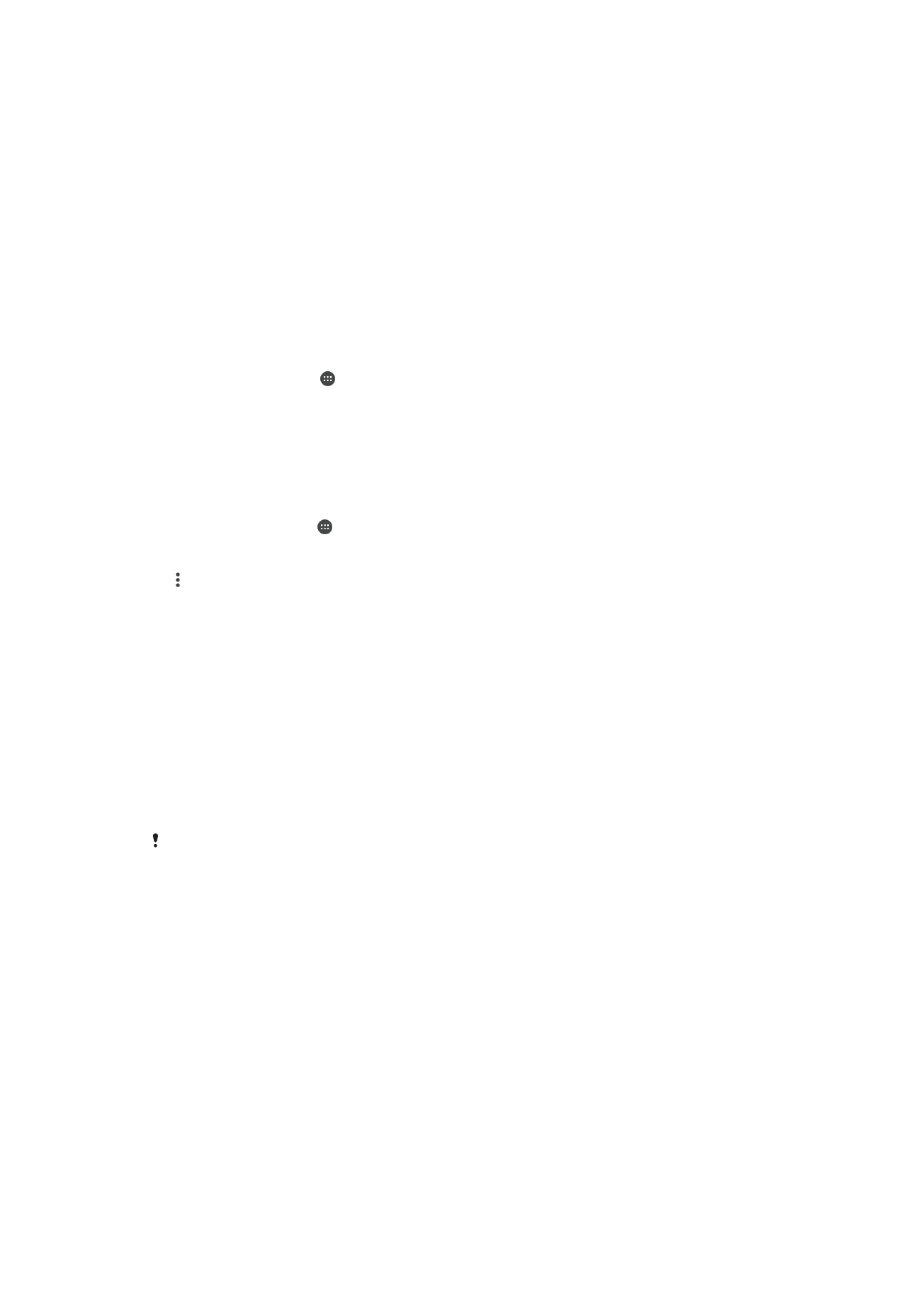
қалса, сізге жаңа бағдарламалық құрал туралы ақпарат берілмейді. Сақтау орны
жеткіліксіз болғанын ескерту үшін, Хабарландыру панелінде мына ескерту көрсетіледі:
Сақтау орны таусылуға жақын. Кейбір жүйе функциялары жұмыс істемеуі мүмкін. Осындай
ескерту көрсеңіз, жаңа бағдарламалық құрал туралы ескерту түсуі үшін алдымен ішкі
жадты (құрылғы жадын) біраз босату керек болады.
Құрылғыны сымсыз жаңарту
Құрылғының бағдарламалық құралын сымсыз жаңарту үшін «Бағдарламалық құралды
жа
ңарту» қолданбасын пайдаланыңыз. Мобильді желі арқылы жүктеуге болатын жаңартулар
оператор
ға байланысты болады. Деректер тасымалы ақыларын болдырмау үшін жаңа
ба
ғдарламалық құралды жүктеу үшін мобильді желінің орнына Wi-Fi желісін пайдалану
ұсынылады.
Жүйелік жаңартуды жүктеу және орнату
1
Құрылғыны бірнеше пайдаланушы қолданып жүрсе, жүйеге ие ретінде кіруді ұмытпаңыз.
2
Негізгі экран экранынан белгішесін т
үртіңіз.
3
Параметрлер > Телефон туралы > Бағд. құралды жаңарту опциясын тауып
т
үртіңіз.
4
Ж
үйелік жаңарту бар болса, Жүктеу түймесін басып, оны құрылғыға жүктеп алыңыз.
5
Ж
үктеп болғаннан кейін орнатуды аяқтау үшін Орнату түймесін түртіңіз де, экрандағы
н
ұсқауларды орындаңыз.
Бағдарламалық құралды жаңартуды жоспарлау үшін
1
Негізгі экран ішінде белгішесін т
үртіңіз.
2
Параметрлер > Телефон туралы > Бағд. құралды жаңарту тарма
ғын тауып,
т
үртіңіз.
3
белгішесін т
үртіңіз, содан кейін Параметрлер > Автоматты түрде орнату >
Уақытты орнату тарма
ғын түртіңіз.
4
Ба
ғдарламалық құралды жаңарту үшін қажетті уақытты орнатыңыз, содан кейін OK
т
үймесін түртіңіз.
Компьютерді пайдаланып құрылғыны жаңарту үшін
1
Құрылғыны компьютерге USB кабелімен жалғаңыз.
2
Құрылғы құлпы ашық екенін және құрылғыдағы USB байланысы режимі Файлдарды
тасымалдау (MTP) деп орнатыл
ғанын тексеріңіз.
3
Автоматты т
үрде іске қосылмаса, Xperia™ Companion қолданбасын ашыңыз.
4
Компьютер интернетке
қол жеткізе алатынын тексеріңіз.
5
Компьютер: Жа
ңа бағдарламалық құралды жаңарту анықталса, қалқымалы терезе
к
өрсетіледі. Тиісті бағдарламалық құрал жаңартуларын іске қосу үшін экрандағы
н
ұсқауларды орындаңыз.
Қатысты компьютерде Xperia™ Companion бағдарламалық құралы орнатылмаған болса,
құрылғыңызды компьютерге жалғап, экрандағы орнату туралы нұсқауларды орындаңыз.
Құрылғымен бірге келген USB кабелін пайдаланып жатқаныңызды және ол құрылғы мен
компьютерге тиісті түрде жалғанғанын тексеріңіз.